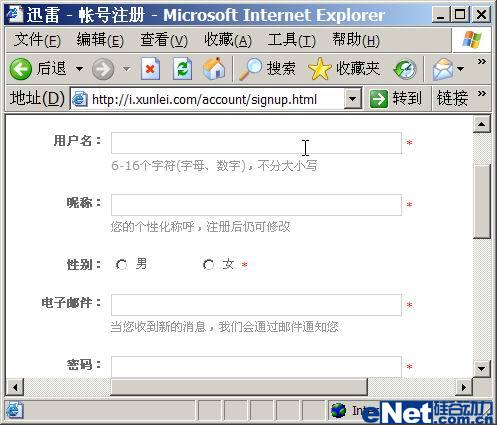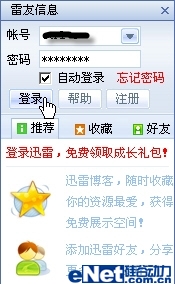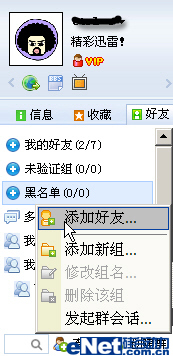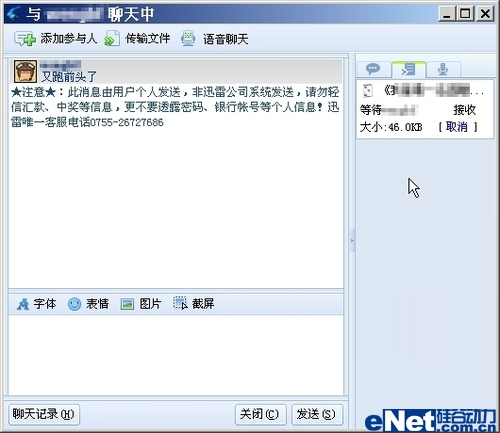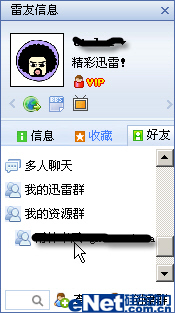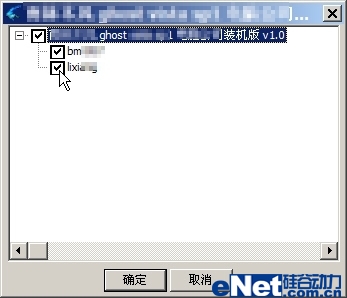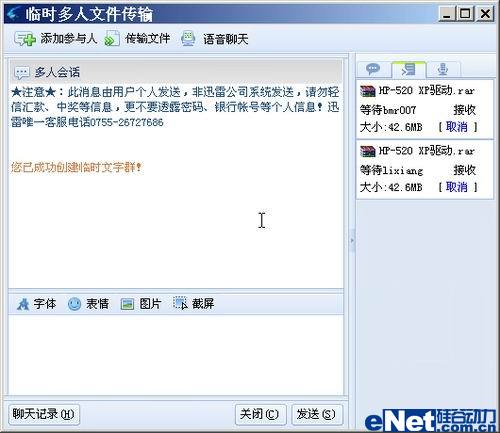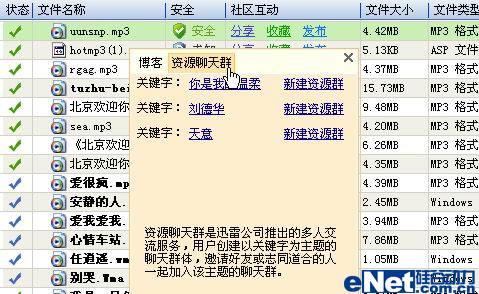迅雷为我们高速下载提供了很好的服务,但在分享文件方面略逊一筹,默认情况下只能够分享下载完的文件。事实上,雷友之间往往很需要把自己的学习资料和最爱娱乐内容分享。新版的迅雷5为雷友们提供了这样的功能,允许雷友自由地传输、分享文件。那具体如何操作?可以以一对多传输吗?传输速度如何?这些都是雷友们非常关心的问题。
一、注册雷友 要在雷友间传输文件,注册雷友帐号是必不可少的(如果你已有雷友帐号,请跳过这一部分,直接看第二部分)。如果你还没有雷友帐号,请打开http://i.xunlei.com/account/signup.html来注册雷友帐号(如图1)。
小知识 注册雷友帐号有什么好处
注册并登录雷友,可以享受到更快下载速度、下载病毒预警、资源收藏、好友文件分享、积分升级和点亮图标等服务。同时,雷友是有级别的,理论上来说,级别跟服务质量是有关系的,级别高的用户,享受的服务质量会更好。
更重要的是,新的帐户管理系统2.0采用了全新的注册流程,杜绝了骗子模仿官方帐号,对用户名和昵称进行了过滤,保证最简化注册表单,注册更快速方便。同时,改进了密码强度算法,全面增强安全性。
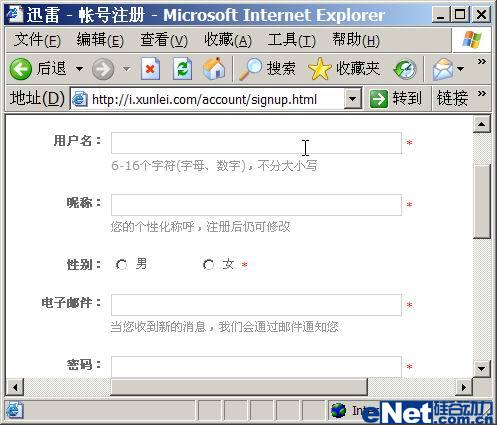
图1 注册雷友帐号
二、登录雷友
下载并安装最新版本的迅雷(不能低于5.8.4.572),之后在图2窗口中输入雷友帐号和密码,单击“登录”按钮即可登录。
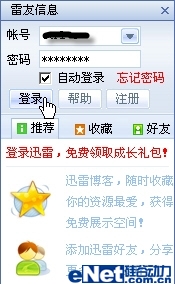
图2 登录雷友
小提示
★如果你是在自己的笔记本或是家里的台式机上使用迅雷,最好选中“自动登录”复选框,这样迅雷启动时会自动登录雷友。登录迅雷时间越长,积分越多,我们就会享用更好的服务并拥有更多的特权。另外,我们平时也要多下载资源,同样可以增加不少积分。
★在迅雷5中选择“工具”→“配置”,单击“常规”标签,选中“开机自动启动迅雷”复选框可以让迅雷5开机时自动登录。
★如果你在网吧或别处上网,请不要自动登录雷友,有可能被别人盗取密码。另外,建议你定期来更改雷友密码,以保证其安全。同时,出于安全的考虑,现在所有在WEB端登录雷友,重新启动后将不会自动登录,这一点请大家要注意。
#p#
三、添加雷友
单击图2窗格下方的“好友”标签,在其下可以看默认的三个组:“我的好友”、“未验证组”和“黑名单”。右击空白处(注意,一定要右击空白处),选择“添加好友”(如图3),然后在打开的窗口中可以输入雷友的帐号信息(如图4,我们也可以在线查找MM),然后发出的相应信息。之后,该好友会收到相应的消息,选择通过验证即可添加完成(当然也可以拒绝验证)。
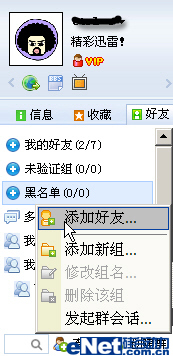
图3 准备添加好友

图4 正在添加好友
四、向单人发送文件
只要双击雷友,即可打开聊天窗口。我们可以将想发送的文件拖放到聊天窗口上来发送(如图5)。当然,我们也可以单击聊天窗格右侧文件传输标签(中间那个标签),再单击下方大文件夹图标,即可打开窗口让我们选择欲发送的文件(如图6)。
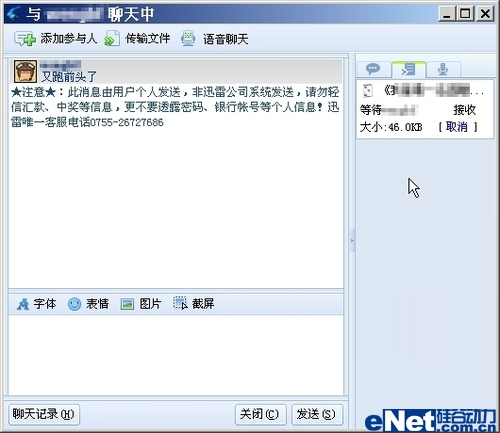
图5 拖放文件以传输

图6 打开文件以传输
小提示
★文件传输采用了迅雷最为先进的高速传输技术,在文件传输过程中,接收者不仅可以从发送方获取数据,还能从互联网上具有该资源的雷友获取文件的分块数据,极大地提高了文件传输的速度和成功率。即使在恶劣的网络环境下也有出色表现,全面保障传输速度。
★如果有多个文件要发送,请尽量将其压缩为一个文件,这样不仅传输方便,对方保存/管理也方便。
#p#
五、向多人传输文件
迅雷文件传输更打破了传统群聊天窗口中无法传输文件的限制,与迅雷的聊天功能充分结合,提供群内一对多的文件传输,让雷友们能及时分享数据。
双击“我的迅雷群”或“我的资源群”下的相应群组(如图7),在打开窗口中单击上方的“文件传输”按钮即可弹出如图8所示窗口,选择文件后还会让我们选择接收文件的雷友(如图9),之后就可以看到文件传输了(如图10)。
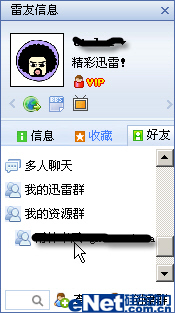
图7 双击相应群 准备文件传输

图8 选择欲传输的文件
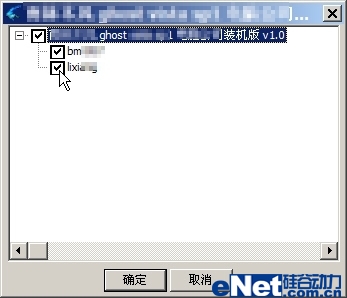
图9 选择接收文件的雷友
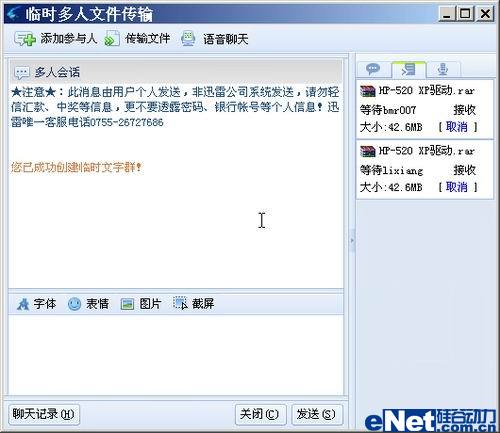
图10 向多个雷友发送文件中
小提示
物以类聚,人以群分。迅雷5新增了资源群功能,我们只要在下载文件后,把鼠标悬停在文件条目上,就可以显示出与此资源相关的资源群列表(如图11)。雷友可以创建或加入资源群,与志同道合的人进行聊天。除此之外,我们还可以向资源群中的多人传输文件。
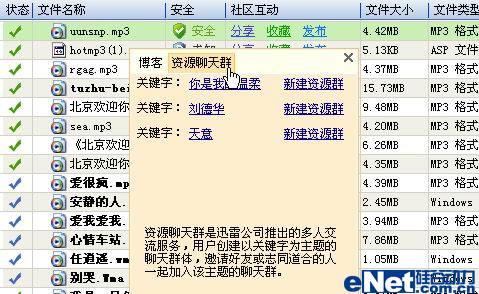
图11 迅雷5中的资源群
当然,雷友之间分享信息和内容的方法有很多,不过文件传输方式是最为直接的?有了这个功能,我们就可以随时将自己的“得意之作”与雷友分享!彰显互联网“一切信息资源皆共享”的哲学!